Ogni giocatore conosce l'importanza dei fotogrammi al secondo (FPS), soprattutto quando l'argomento in questione sono le impostazioni grafiche di un gioco. Nonostante il suo stile vintage pixelato, Minecraft non fa eccezione poiché valori FPS più elevati consentiranno un'esperienza più fluida. Il problema è che il gioco Minecraft in sé non si presta all'aumento degli FPS.

Con OptiFine, questo problema è risolto per la maggior parte dei giocatori. Questa mod aiuta a ottimizzare il tuo gioco e a farlo funzionare senza intoppi. Dopo aver installato Optifine, noterai la differenza quando avvii Minecraft.
Come installare Optifine
Prima dell'installazione OptiFine, devi assicurarti di giocare su Minecraft: Java Edition. La Bedrock Edition non è compatibile con Optifine. Java è l'edizione che funziona con le mod e la compatibilità delle mod di Bedrock è relativamente bassa.
Esistono due modi principali per installare OptiFine. Un modo è installarlo senza utilizzare altre mod, mentre l'altro ti permette di farlo. Tratteremo prima il primo metodo.
Come installare OptiFine senza mod
Con questo metodo utilizzerai OptiFine solo con Minecraft: Java Edition. Tuttavia, non verranno installate modifiche alle meccaniche di gioco. Se desideri utilizzare queste altre mod, questo metodo non si applica a te.
Ecco come installerai OptiFine senza altre mod:
- Vai al sito ufficiale di OptiFine.

- Scarica la versione di Optifine che corrisponde alla tua versione di Minecraft.

- Esegui il file di installazione di OptiFine che hai scaricato.
- Quando viene visualizzata la finestra di installazione, seleziona la destinazione dell'installazione.
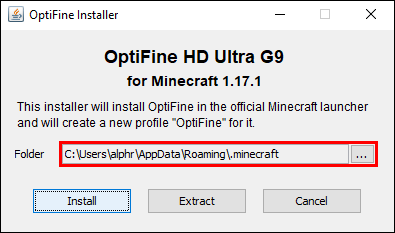
- Fai clic su "Installa" quando sei pronto.
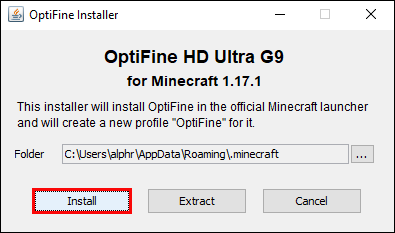
- Attendi il completamento del processo.

- Una volta installato OptiFine, avvia Minecraft: Java Edition.

- Abilita OptiFine dall'elenco a discesa situato sul lato sinistro del pulsante "Riproduci".

- Al termine del caricamento del gioco, vai su "Opzioni".

- Saprai che la mod è stata installata correttamente quando ci saranno più opzioni grafiche rispetto a prima.

- Modifica le impostazioni come ritieni opportuno.

Con l'aiuto di OptiFine, il tuo gioco funzionerà in modo molto più fluido di prima. Optifine ti garantisce molte più opzioni per ottimizzare. Se stai giocando su un computer più debole, puoi ridurre le impostazioni per aumentare il framerate.
I computer con schede grafiche più deboli e RAM inferiore trarranno i maggiori vantaggi da OptiFine. Senza di esso, potresti riscontrare un gameplay instabile e cali di frame. Installando OptiFine, questi problemi scompariranno nella maggior parte dei casi con le impostazioni corrette.
Tieni presente che OptiFine non migliora magicamente il funzionamento del tuo computer. Potrebbe essere necessario regolare molto le impostazioni per un gameplay più fluido. Impostazioni più basse di solito significano sacrificare la qualità visiva a favore delle prestazioni.
Come installare OptiFine con le mod
Questo metodo ti consente di ottimizzare Minecraft con OptiFine e installare anche altre mod. Richiede Forgia di Minecraft, quindi ti consigliamo di scaricarlo prima. Forge è ciò che consente a Minecraft: Java Edition di utilizzare le mod.
- Scarica Minecraft Forge e installalo.
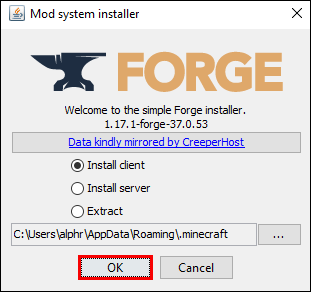
- Vai al sito Web ufficiale di OptiFine sul tuo browser.

- Scarica la versione OptiFine corretta che corrisponde al tuo gioco Minecraft.

- Apri il launcher di Minecraft.

- Nel launcher, seleziona "Forge" e quindi fai clic su "Gioca" per aprire Minecraft modificato.

- Vai al menu "Mod" in Minecraft Forge.

- Seleziona "Apri cartella Mods".
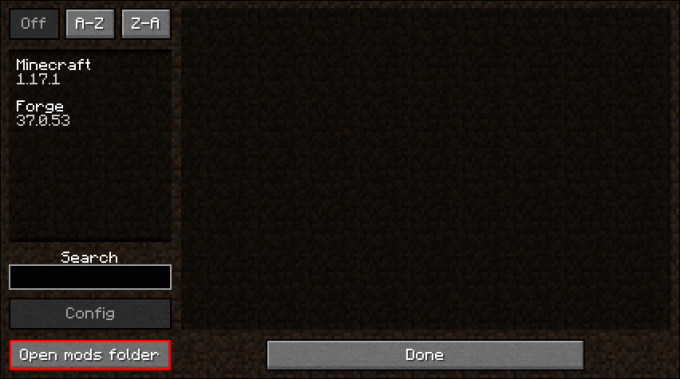
- Il gioco aprirà la cartella delle mod di Forge.

- Sposta o copia il file JAR OptiFine nella cartella mod di Forge.

- Chiudi Minecraft e riavvialo allo stesso modo.

- Minecraft dovrebbe dirti che ha due moduli da caricare.

- Per verificare se Forge è installato correttamente, vai al menu "Opzioni".

- Apri "Impostazioni video".

- Se vedi più opzioni rispetto a prima, OptiFine è stato installato correttamente.

- Regola le impostazioni come meglio credi.

Se giochi già con altri mod utilizzando Forge, questo secondo metodo consentirà a Optifine di integrarsi perfettamente. Noterai un aumento delle prestazioni anche dopo l'installazione di OptiFine. Poiché OptiFine non interferisce con gli altri mod, di solito funzionano bene l'uno accanto all'altro.
Come migliorare le impostazioni OptiFine per Minecraft
Con OptiFine installato nel gioco, puoi iniziare a migliorare le prestazioni di Minecraft. Le opzioni extra nel menu Impostazioni video aiutano ad aumentare il conteggio del framerate. Con una scheda grafica più robusta e le impostazioni OptiFine, puoi raggiungere più di 100 FPS.
Diamo un'occhiata alle varie impostazioni che puoi regolare per un'esperienza Minecraft più fluida.
Grafica
Il gioco viene già fornito con le proprie opzioni di qualità grafica. Sono:
- Veloce
- Fantasia
- Favoloso
Come puoi vedere, Fast è il migliore in termini di prestazioni. Con questa opzione sacrifichi la qualità a favore delle prestazioni. Favoloso è il contrario, scambiare la prestazione con la bellezza.
Se il tuo computer non è in grado di gestire almeno 60 FPS con Fabulous o Fancy, ti consigliamo di utilizzare Fast. È più facile per il tuo hardware e sarai in grado di sfruttare al massimo la potenza del tuo computer.
Luce soffusa
Con l'illuminazione uniforme attivata, il tuo gioco impiegherà più risorse per produrre i migliori effetti di luce. Influisce negativamente anche sulle prestazioni del gioco. Ecco perché dovresti disattivarlo.
Se te lo puoi permettere, puoi selezionare “Minimo” per bilanciare il conteggio e la qualità degli FPS. Questa opzione richiede ancora alcune risorse, ma non tanto quanto "Massimo".
Shader
Gli shader sono tra le funzionalità grafiche più faticose di Minecraft. Disattivandoli, puoi ottenere un sostanziale aumento degli FPS. Sebbene sia possibile utilizzare Optifine per caricare shader personalizzati, è noto che questa funzionalità causa anche alcuni bug, anomalie e arresti anomali.
Inoltre, non vi è alcuna garanzia che gli shader funzionino con blocchi personalizzati o altre mod. Disattivarli è la soluzione migliore se si desidera migliorare le prestazioni.
Illuminazione dinamica
L'illuminazione dinamica è dotata di tre opzioni:
- Spento
- Veloce
- Fantasia
Disattivare l'illuminazione dinamica renderà il gioco più scuro, ma in cambio otterrai anche più fotogrammi. "Off" e "Veloce" sono le scelte migliori e, a seconda del computer, puoi scegliere quella migliore per le tue esigenze.
L'illuminazione dinamica veloce ha 500 millisecondi di latenza, ma Fancy ha un'illuminazione dinamica in tempo reale senza latenza. Quest'ultimo grava anche sulle risorse del computer, quindi non è consigliabile averlo acceso se sei preoccupato per le prestazioni.
Le migliori prestazioni si ottengono senza l'illuminazione dinamica o utilizzando l'impostazione Veloce.
Dettagli
L'opzione Dettagli contiene più di 10 scelte, tra cui:
- Nuvole
- Alberi
- Vignetta
- Inizio della nebbia
- Stelle
- Pioggia neve
- Blocchi traslucidi
- Colori della palude
- Blocchi alternativi
Tutti hanno almeno due scelte. Optifine ti dà anche suggerimenti per migliorare le prestazioni. Per i dettagli, ecco le migliori impostazioni:
- Niente nuvole
- Alberi veloci
- Niente cielo
- Niente sole e umore
- Niente nebbia
- Blocchi traslucidi veloci
- Oggetti rilasciati rapidamente
- Vignetta veloce
- Distanza tra entità pari a 100
- Nessuna altezza delle nuvole
- Niente pioggia e neve
- Nessuna stella
- Non mostrare i mantelli
- La nebbia inizia alle 0,8
- I suggerimenti sugli oggetti trattenuti sono attivi
- Nessun colore della palude
- Nessun blocco alternativo
- Nessuna miscela di biomi
Queste impostazioni possono darti prestazioni migliori al costo di un gioco relativamente sterile e noioso. Tuttavia, soprattutto per ottenere le migliori prestazioni, questo è l'unico modo.
Animazioni
Anche le animazioni risentono del trattamento OptiFine. Ci sono molte cose da attivare o disattivare, come ad esempio:
- Animazioni acquatiche
- Animazioni in pietra rossa
- Particelle del vuoto
- Animazioni del terreno
- Particelle d'acqua
- Texture animate
- Animazioni di esplosioni
Puoi fare clic su "Tutto spento", il che rende il gioco molto statico e piatto; tuttavia, ti dà il miglior guadagno FPS. Anche così, solo un giusto avvertimento: il tuo gioco apparirà drasticamente diverso dal punto di vista estetico.
Le particelle dovrebbero essere "minime" per una qualità visiva decente. Non vuoi che il gioco sembri troppo brutto anche se ottieni più di 200 FPS.
Qualità
La scheda Qualità dispone inoltre di numerose impostazioni da regolare per ottenere prestazioni ottimali. Poiché richiedono troppo tempo per spiegarli ciascuno, entreremo nelle migliori impostazioni per questo menu.
- I livelli Mipmap dovrebbero essere disattivati
- Nessun filtraggio anisotropico
- Nessuna texture emissiva
- Spegni l'erba migliore
- Nessun carattere personalizzato
- Texture connesse velocemente
- Nessun cielo personalizzato
- Nessun modello di entità personalizzato
- Nessuna entità casuale
- Spegni la neve migliore
- Nessun colore personalizzato
- Nessuna consistenza naturale
- Nessun articolo personalizzato
- Nessuna GUI personalizzata
Tutte queste impostazioni libereranno RAM e scheda grafica. Lo svantaggio è, ancora una volta, un gioco con meno appeal visivo.
Prestazione
Questa scheda ha ancora più aree di regolazione e ognuna aiuta ad aumentare il tuo FPS. Ecco le migliori impostazioni per la scheda Prestazioni:
- Attiva le regioni di rendering
- Attiva le animazioni intelligenti
- Attiva FPS fluidi
- Imposta gli aggiornamenti dei blocchi su uno
- Attiva il caricamento lento dei blocchi
- Attiva il rendering veloce
- Attiva la matematica veloce
- Accendi il mondo liscio
- Attiva gli aggiornamenti dinamici
Questa è la penultima scheda per le migliori impostazioni OptiFine. L'ultima è chiamata scheda "Altri".
Altri
In quest'ultima scheda, le impostazioni riguardano principalmente alcune funzionalità varie. Ecco come potresti modificarli:
- Il lagmetro dovrebbe essere spento
- Non mostrare FPS
- Il tempo dovrebbe essere positivo
- Niente schermo intero
- Dimensioni predefinite dello screenshot
- Disattiva il profiler di debug
- Nessun suggerimento avanzato
- Orario predefinito
- Mostra gli errori GL
- Modello attuale a schermo intero
- 10-12 minuti tra i salvataggi automatici
C’è un po’ di margine di manovra in tutte queste impostazioni. Se vuoi arrivare fino in fondo alle prestazioni, questi dovrebbero aiutarti a ottenere il maggior numero di FPS. Tuttavia, non sembra ancora carino.
Domande frequenti aggiuntive
Come posso modificare la risoluzione OptiFine in Minecraft?
Vai alle Impostazioni video nel menu Opzioni. C'è un dispositivo di scorrimento che ti consente di regolare la risoluzione Optifine. Trascinalo finché non raggiungi la risoluzione che preferisci.
Perché il mio FPS è diverso con OptiFine installato?
Optifine ti consente di ottimizzare le impostazioni grafiche di Minecraft. Puoi usarlo per aumentare drasticamente il tuo FPS o diminuirlo. Il risultato dipende dalle tue impostazioni, ma OptiFine viene utilizzato principalmente per ottenere più FPS.
Quale edizione OptiFine dovrei ottenere?
Esistono tre versioni OptiFine:
· OptiFine Ultra
· Standard OptiFIne
· Luce OptiFIne
Ultra offre il maggior numero di opzioni di ottimizzazione, mentre Standard è la via di mezzo. Light è migliore per i laptop con specifiche hardware inferiori ma ha meno funzionalità e non funziona con Forge o Modloader.
Per la maggior parte delle situazioni, Ultra è la strada da percorrere grazie alle sue numerose impostazioni avanzate. Funziona con tutti i computer e puoi eseguirlo insieme ad altri mod. Lo standard è una scelta decente se desideri solo una spinta minore rispetto a quella che Ultra può offrire.
Minecraft a 500 FPS
Con l'aiuto di OptiFine, anche i computer con specifiche basse possono giocare senza cali di frame e scatti. La maggior parte delle persone può giocare a Minecraft in modo fluido e senza preoccuparsi di qualche balbettio. La mod aiuta anche a ridurre il carico del tuo computer.
Quanti FPS puoi ottenere da Minecraft con Optifine? Che versione di Optifine usi? Fatecelo sapere nella sezione commenti qui sotto.




